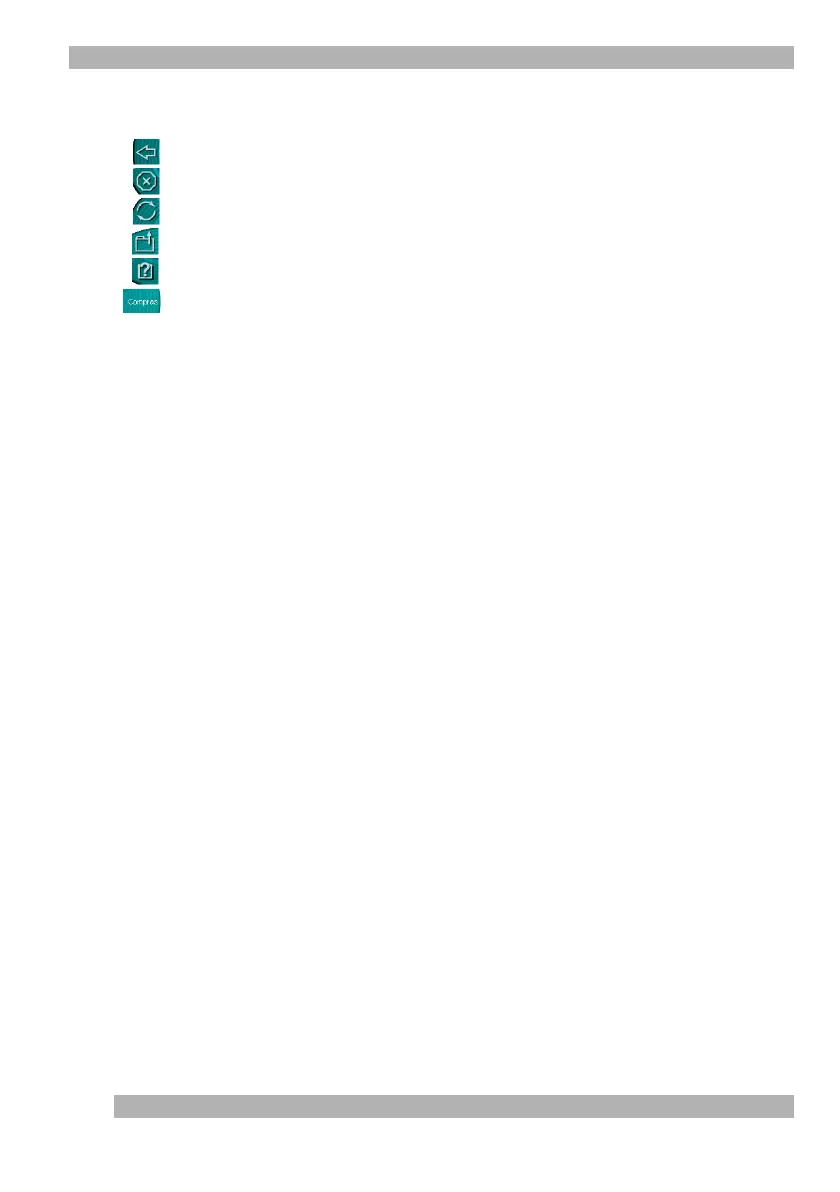24
Usando o WebWheel (Windows e Macintosh)
3. Role o botão de roda, ou mova o mouse, para realçar a seleção
no WebWheel.
Voltar. Retorna à página da Web anterior.
Parar. Interrompe o carregamento de uma página da Web.
Recarregar. Recarrega ou atualiza a atual página da Web.
Abrir Indicadores/Favoritos. Abre indicadores ou página de favoritos.
Visualizar a Ajuda do WebWheel. Abre o arquivo de ajuda do WebWheel.
Ir para um Endereço Web. Abre o URL (endereço da Internet) especificado
ou uma das seleções de endereço da Web no WebWheel.
4. Clique no botão realçado do WebWheel ou pressione o botão Clicar-
Selecionar do mouse.
Atribuindo um Endereço Web Favorito ao WebWheel
O WebWheel vem configurado com cinco endereços da Web. Altere essas atribuições
aos endereços da Internet como preferir.
1. Abra o browser da Web, depois navegue até o endereço da Web desejado.
2. Inicie o WebWheel pressionando o botão do mouse ou do trackball
atribuído ao WebWheel.
3. Para escolher a seção do WebWheel na qual o endereço da Web
será colocado, role a roda do mouse/trackball ou mova o mouse.
Observe que os botões de comando do browser do WebWheel não podem
ser alterados.
4. Para atribuir o endereço da Web, pressione a tecla Ctrl enquanto clica
no botão do WebWheel que desejar alterar.
5. Na caixa de diálogo exibida, digite um nome para o endereço da Web,
em seguida clique em OK.
Observação Ao atribuir endereços da Web com o browser AOL 4.0, o método
de clicar em Ctrl pode não funcionar. Nesse caso, digite o endereço
da Web (por exemplo, http://www.logitech.com) e o nome nas caixas
de edição fornecidas.